AI文件怎么存为JPG格式的文件
AI文件即Adobe Illustrator文件,是一种矢量图形文件格式,常用于图形设计和创意设计领域。有时候我们需要将AI文件转换为JPG格式的文件以便于在各种设备上查看和共享。下面是一些关于如何将AI文件存为JPG格式的文件的问答内容。
如何将AI文件转换为JPG格式的文件
要将AI文件转换为JPG格式的文件,您可以按照以下步骤进行操作:
1. 打开AI文件并在Adobe Illustrator中进行编辑和调整。
2. 点击“文件”菜单,然后选择“导出”选项。
3. 在弹出的导出窗口中,选择“导出为”并选择JPG格式。
4. 指定存储路径和文件名,并设置所需的JPG参数,如质量和分辨率。
5. 点击“导出”按钮以开始转换过程。
6. 完成后,您将在指定的存储路径中找到转换后的JPG文件。
为什么要将AI文件转换为JPG格式的文件
将AI文件转换为JPG格式的文件可以使其在更多设备上可用,例如智能手机、平板电脑和网络浏览器。JPG格式广泛支持并能够保持图像的相对高质量,使得图形能够以较小的文件大小进行存储和传输。
有什么注意事项需要考虑
在转换过程中,需要注意以下几点:
1. JPG是一种有损压缩格式,因此转换后的文件可能会出现质量损失。在导出选项中,可以调整JPEG质量来平衡图像质量和文件大小。
2. 确保在导出JPG文件时选择适当的分辨率,以便在不同设备上显示清晰的图像。
3. 如果AI文件中包含大量的图层和复杂的效果,转换后的JPG文件可能会出现一些差异。在转换前,最好将AI文件进行精简和优化。
还有其他文件格式可以转换吗
是的,除了JPG格式,还可以将AI文件转换为其他常见的图像文件格式,如PNG、GIF和BMP等。选择适当的文件格式取决于您的需求和使用场景。
是否可以在Adobe Illustrator中直接保存为JPG格式
不可以,Adobe Illustrator无法直接保存为JPG格式。通过导出功能,您可以轻松将AI文件转换为JPG格式的文件。
这些问答内容可以帮助您了解如何将AI文件存为JPG格式的文件,并希望能对您有所帮助。记得在转换前仔细考虑文件质量和分辨率的设置,以确保获得满意的结果。
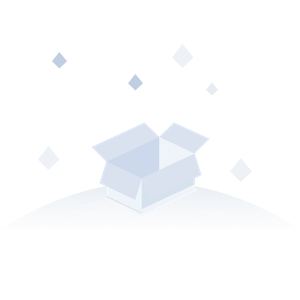 暂无数据
暂无数据





AI文件怎么存为JPG格式的文件
AI文件即Adobe Illustrator文件,是一种矢量图形文件格式,常用于图形设计和创意设计领域。有时候我们需要将AI文件转换为JPG格式的文件以便于在各种设备上查看和共享。下面是一些关于如何将AI文件存为JPG格式的文件的问答内容。
如何将AI文件转换为JPG格式的文件
要将AI文件转换为JPG格式的文件,您可以按照以下步骤进行操作:
1. 打开AI文件并在Adobe Illustrator中进行编辑和调整。
2. 点击“文件”菜单,然后选择“导出”选项。
3. 在弹出的导出窗口中,选择“导出为”并选择JPG格式。
4. 指定存储路径和文件名,并设置所需的JPG参数,如质量和分辨率。
5. 点击“导出”按钮以开始转换过程。
6. 完成后,您将在指定的存储路径中找到转换后的JPG文件。
为什么要将AI文件转换为JPG格式的文件
将AI文件转换为JPG格式的文件可以使其在更多设备上可用,例如智能手机、平板电脑和网络浏览器。JPG格式广泛支持并能够保持图像的相对高质量,使得图形能够以较小的文件大小进行存储和传输。
有什么注意事项需要考虑
在转换过程中,需要注意以下几点:
1. JPG是一种有损压缩格式,因此转换后的文件可能会出现质量损失。在导出选项中,可以调整JPEG质量来平衡图像质量和文件大小。
2. 确保在导出JPG文件时选择适当的分辨率,以便在不同设备上显示清晰的图像。
3. 如果AI文件中包含大量的图层和复杂的效果,转换后的JPG文件可能会出现一些差异。在转换前,最好将AI文件进行精简和优化。
还有其他文件格式可以转换吗
是的,除了JPG格式,还可以将AI文件转换为其他常见的图像文件格式,如PNG、GIF和BMP等。选择适当的文件格式取决于您的需求和使用场景。
是否可以在Adobe Illustrator中直接保存为JPG格式
不可以,Adobe Illustrator无法直接保存为JPG格式。通过导出功能,您可以轻松将AI文件转换为JPG格式的文件。
这些问答内容可以帮助您了解如何将AI文件存为JPG格式的文件,并希望能对您有所帮助。记得在转换前仔细考虑文件质量和分辨率的设置,以确保获得满意的结果。